柔化背景调出人物照片柔和的黄青色调
作者 Sener 来源 PS联盟 发布时间 2009-12-25
7、新建一个图层,填充颜色:#31240D,图层混合模式改为“颜色减淡”,图层不透明度改为:10%,效果如下图。

<图11>
8、新建一个图层,填充颜色:#1E395E,图层混合模式改为“滤色”,图层不透明度改为:80%,效果如下图。

<图12>
9、新建一个图层,盖印图层,执行:滤镜 > 模糊 > 高斯模糊,数值为5,确定后把图层混合模式改为“柔光”,图层不透明度改为:40%,效果如下图。

<图13>
10、创建曲线调整图层,对蓝色进行调整,参数设置如图14,效果如图15。
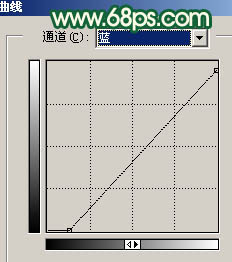
<图14>

<图15>
| 上一页1234下一页 |